本文中提及 AutoMQ 产品服务方、AutoMQ 服务方、AutoMQ,均特指 AutoMQHK Limited及其附属公司。
前置条件
条件一:云账号操作权限
创建 BYOC 环境,需要操作的云账号为主账号 或者是已经被授权相关操作权限的 IAM 子账号 。如果当前操作 AWS 控制台使用了 IAM 子账号,需要先授权再进行服务开通操作。- 使用 AWS 托管策略授权
通常可以为 IAM 子账号,授予下方的AWS 托管策略,即可进行后续的部署安装:
- AmazonVPCFullAccess:管理专有网络 VPC 的权限。
- AmazonEC2FullAccess:管理 EC2 产品的权限。
- AmazonS3FullAccess:管理对象存储 S3 的权限。
- AmazonRoute53FullAccess:管理 Route 53 服务的权限。
- IAMFullAccess:管理 AWS IAM 授权策略和角色的权限。
操作流程
步骤 1:准备 VPC
AutoMQ BYOC 环境部署在用户 VPC 内,以保障数据隐私和安全。从 AWS Marketplace 安装 AutoMQ 环境时,支持以下两种方式:- 自动创建新的 VPC 安装环境: 选择此选项后由 Marketplace CloudFormation 自动创建 VPC 等资源,无需用户手工配置,推荐用于首次 POC 和测试。
- 由用户提供 VPC 安装环境: Marketplace 不会主动创建 VPC 网络,由用户指定已有的 VPC 网络。
步骤 2:从 Marketplace 订阅 AutoMQ
AutoMQ Cloud BYOC 环境安装包在 AWS 上通过 Marketplace CloudFormation 商品提供分发,用户可以从 Marketplace 订阅 AutoMQ,商品链接是 AutoMQ for Kafka (BYOC Console)。 前往 AWS Marketplace,访问商品页面 AutoMQ for Kafka (BYOC Console)。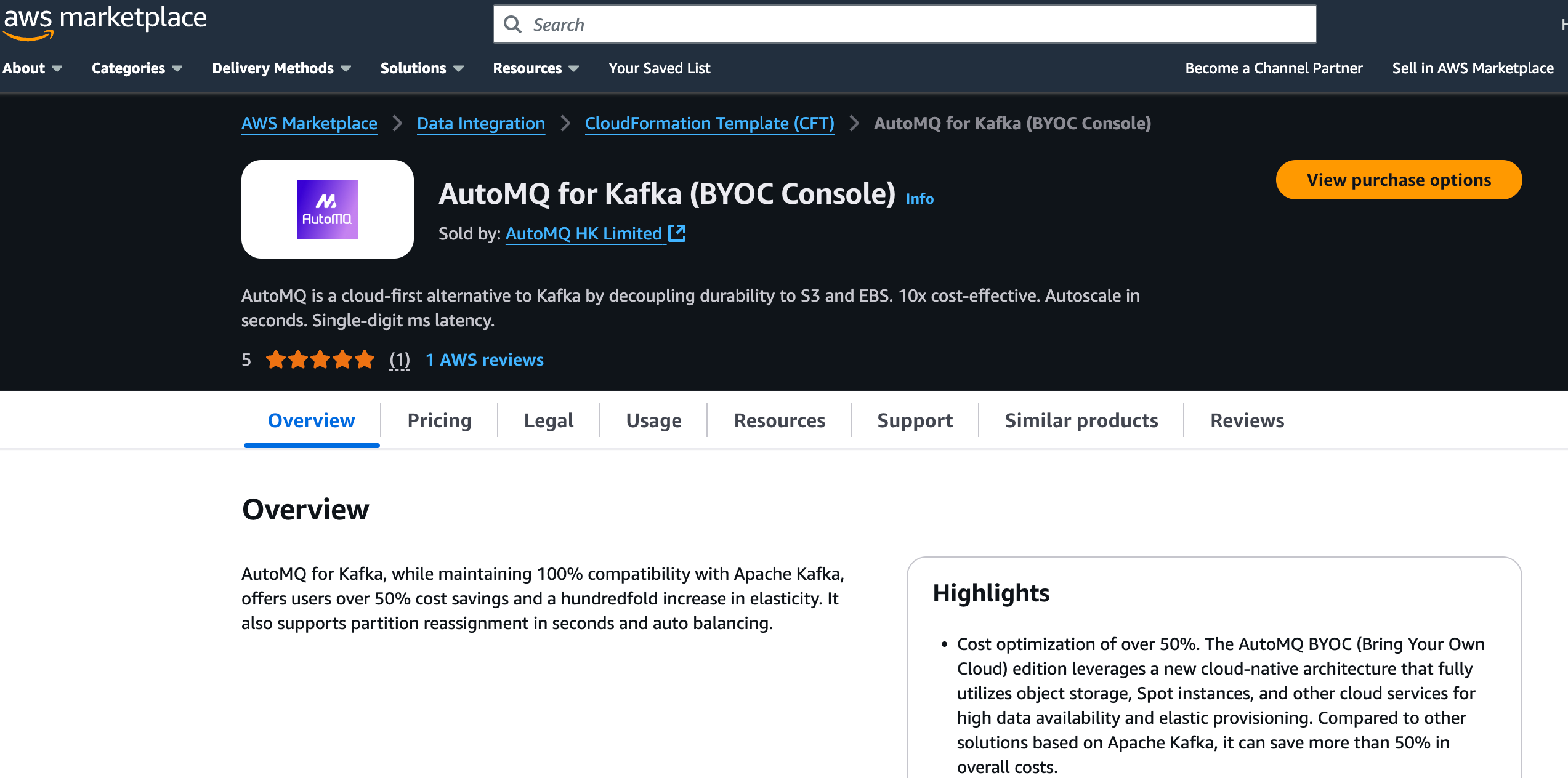
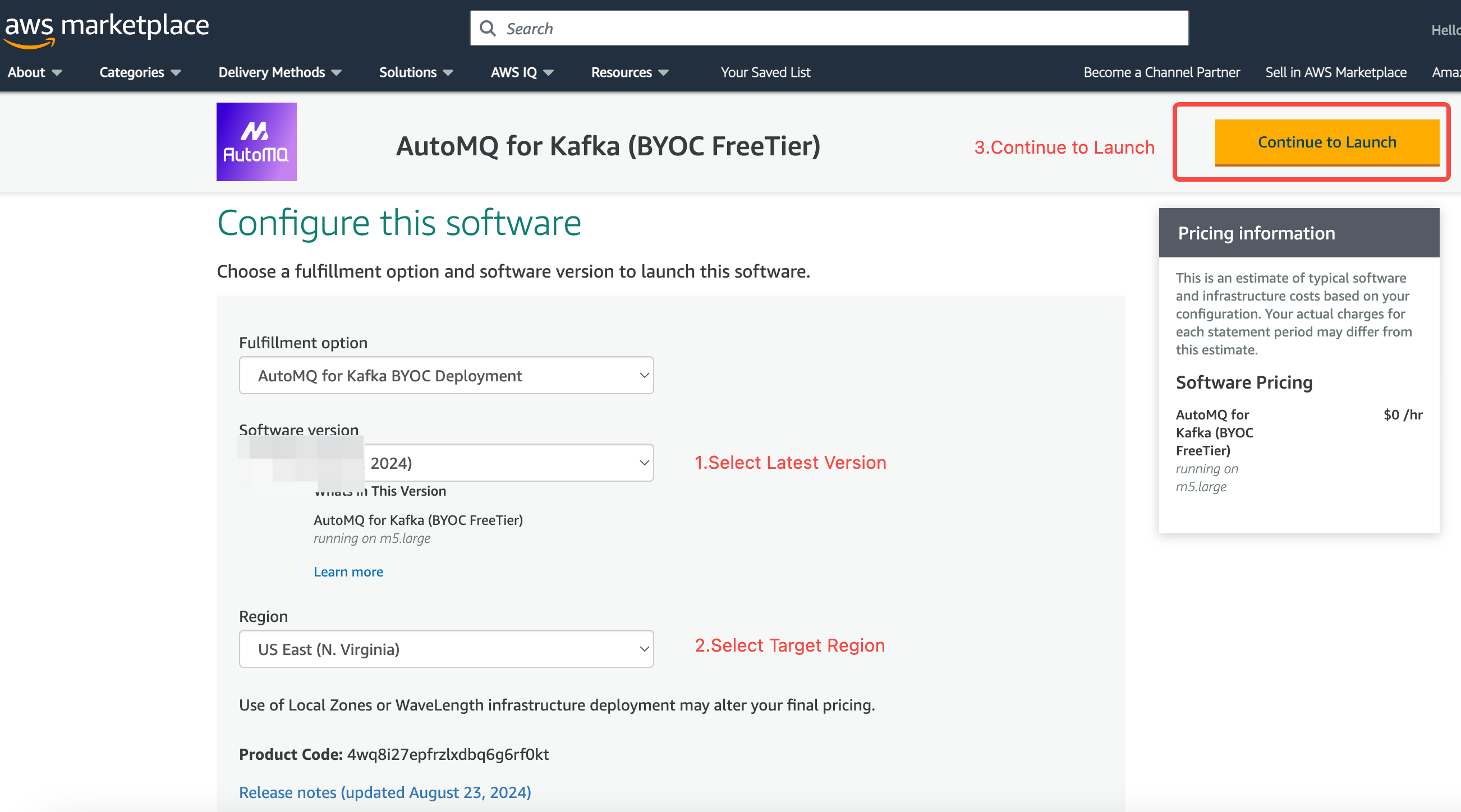
步骤 3:使用 CloudFormation 模板安装环境
在上一步,选择CloudFormation Template 配置后,会跳往 CloudFormation 产品界面,创建新的 Stack。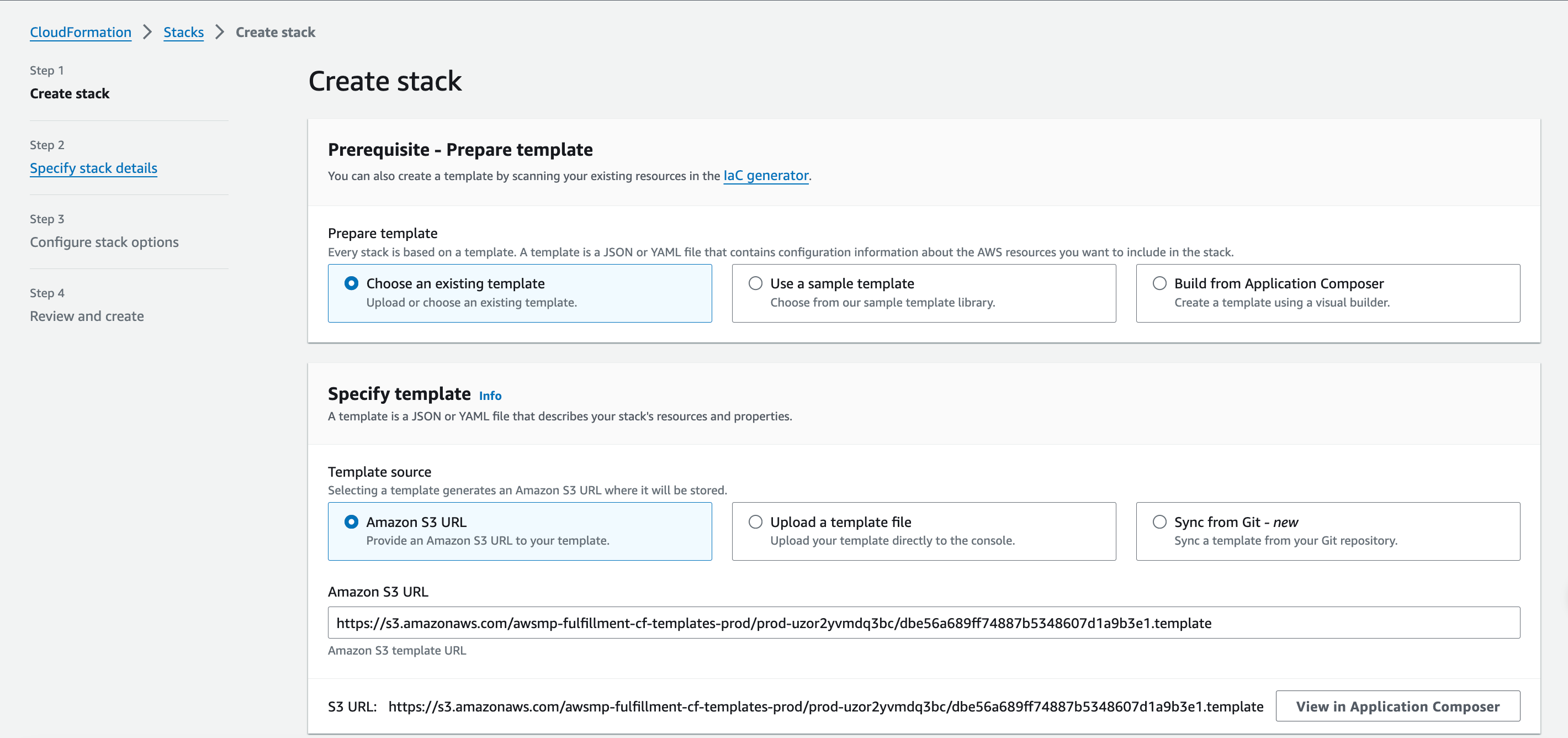
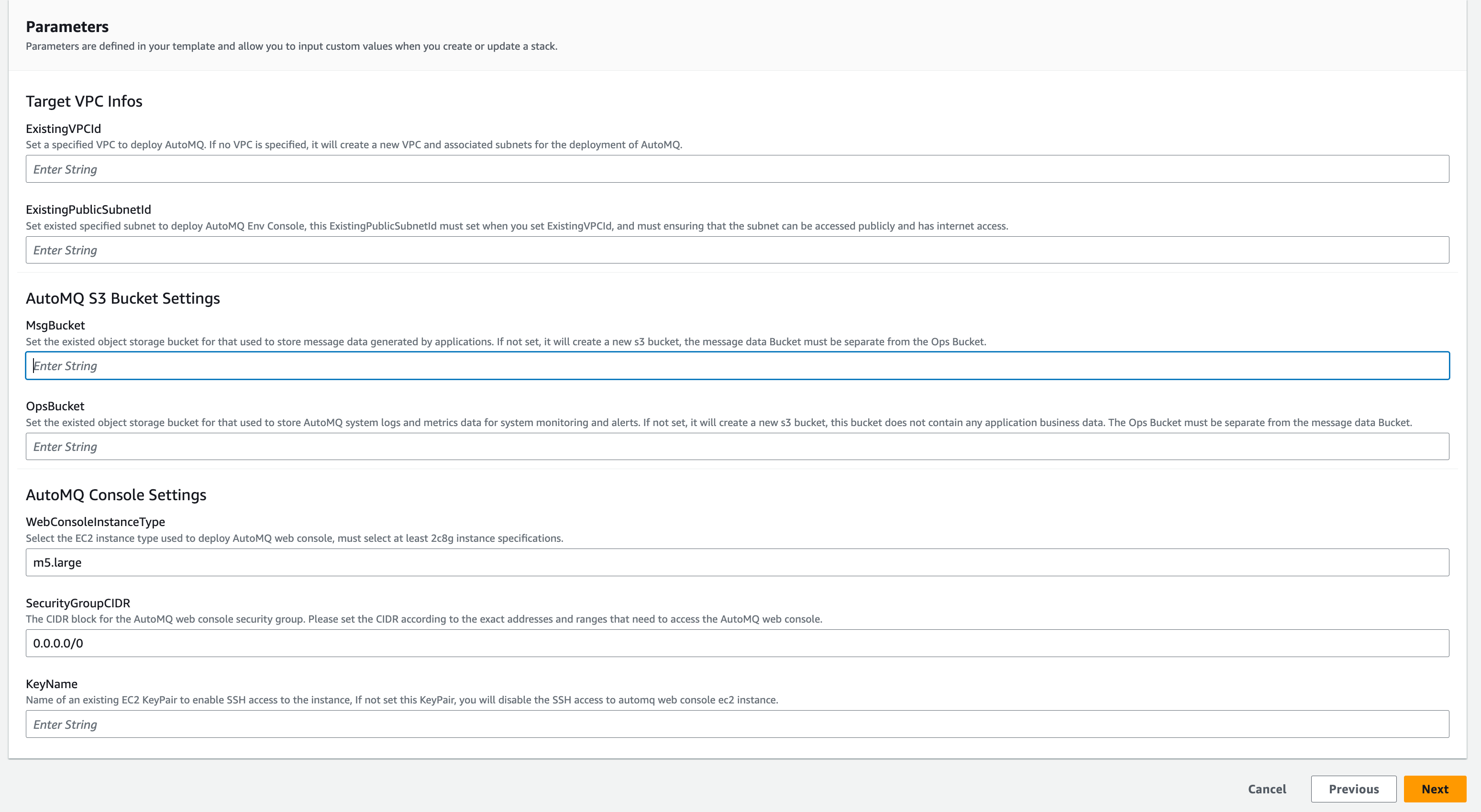
| 设置参数 | 取值说明 |
|---|---|
| Stack Name |
|
| ExistingVPCId |
|
| ExistingPublicSubnetId |
|
| ExistingPubliceSubnetAvailabilityZone |
|
| MsgBucket |
|
| OpsBucket |
|
| WebConsoleInstanceType |
|
| SecurityGroupCIDR |
|
| KeyName |
|
步骤 4:获取 CloudFormation 输出,访问环境
上一步安装完成后,查看当前 CloudFormation 的 Output,获取访问环境的初始信息。| 输出返回 | 输出说明 |
|---|---|
| AutoMQWebConsoleURL |
|
| DefaultUserName |
|
| DefaultPassword |
|
| IAMRoleforAutoMQEnvironmentConsole |
|
步骤 5:完成 BYOC 环境运维授权
BYOC 环境部署在用户 VPC,具备数据安全和隐私隔离的效果,但 BYOC 环境内部会产生系统日志、Metrics 等业务无关的系统数据。环境安装完成后,用户需要参考概述▸对 AutoMQ 服务方提供相应的运维授权,方便 AutoMQ 服务方进行系统稳定性监控和故障自愈等运维操作。后续步骤
- 配置 EKS(可选,将 AutoMQ 数据面部署到 EKS 时需要): 安装 BYOC 环境控制台后,如果期望将 AutoMQ 数据面集群部署到 EKS,则在完成环境安装后,用户需要先准备 EKS 集群,然后再并配置到 AutoMQ 控制台,将 AutoMQ 集群部署到 EKS。准备 EKS 并完成后续部署的文档,请参考部署到AWS EKS▸。
- 通过 WebUI 使用 AutoMQ: 通过浏览器访问步骤 3 返回的控制台地址,输入初始用户名密码,即可进入环境控制台创建实例,并体验产品功能。体验 AutoMQ▸
- 通过 Terraform 使用 AutoMQ: 环境安装完成后,用户可以通过 AutoMQ Terraform Provider 管理和使用 AutoMQ。通过 Terraform 方式使用 AutoMQ ,请参考文档。
卸载流程
步骤 1: 通过 AutoMQ Console 删除 AutoMQ 实例
在 AutoMQ 控制台删除所有创建的集群。删除整个 AutoMQ 环境之前需要先删除 AutoMQ 实例。CloudFormation 不感知 AutoMQ 实例的云资源,因此如果跳过第一步直接通过 CloudFormation 删除则只会删除 AutoMQ Console,导致 AutoMQ 实例的云资源泄露。
步骤 2: 通过 CloudFormation 删除 AutoMQ 环境控制台
在 AWS CloudFormation 服务控制台界面找到创建的 Stack 进行删除。Stack 删除后,AutoMQ 的环境控制台则被完全删除。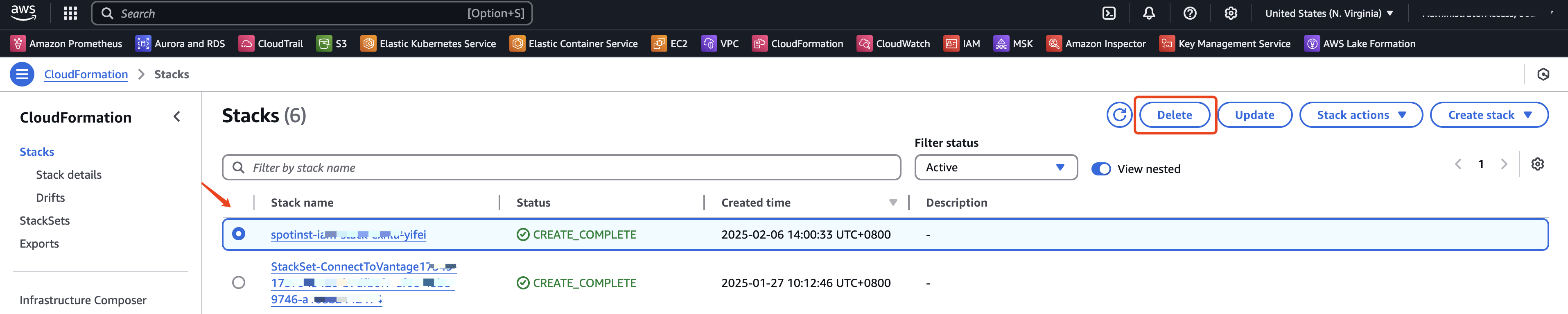
附录
- 安装的云资源清单以及说明见 云资源清单▸
- AutoMQ 在 AWS 上的整体部署架构图如下:
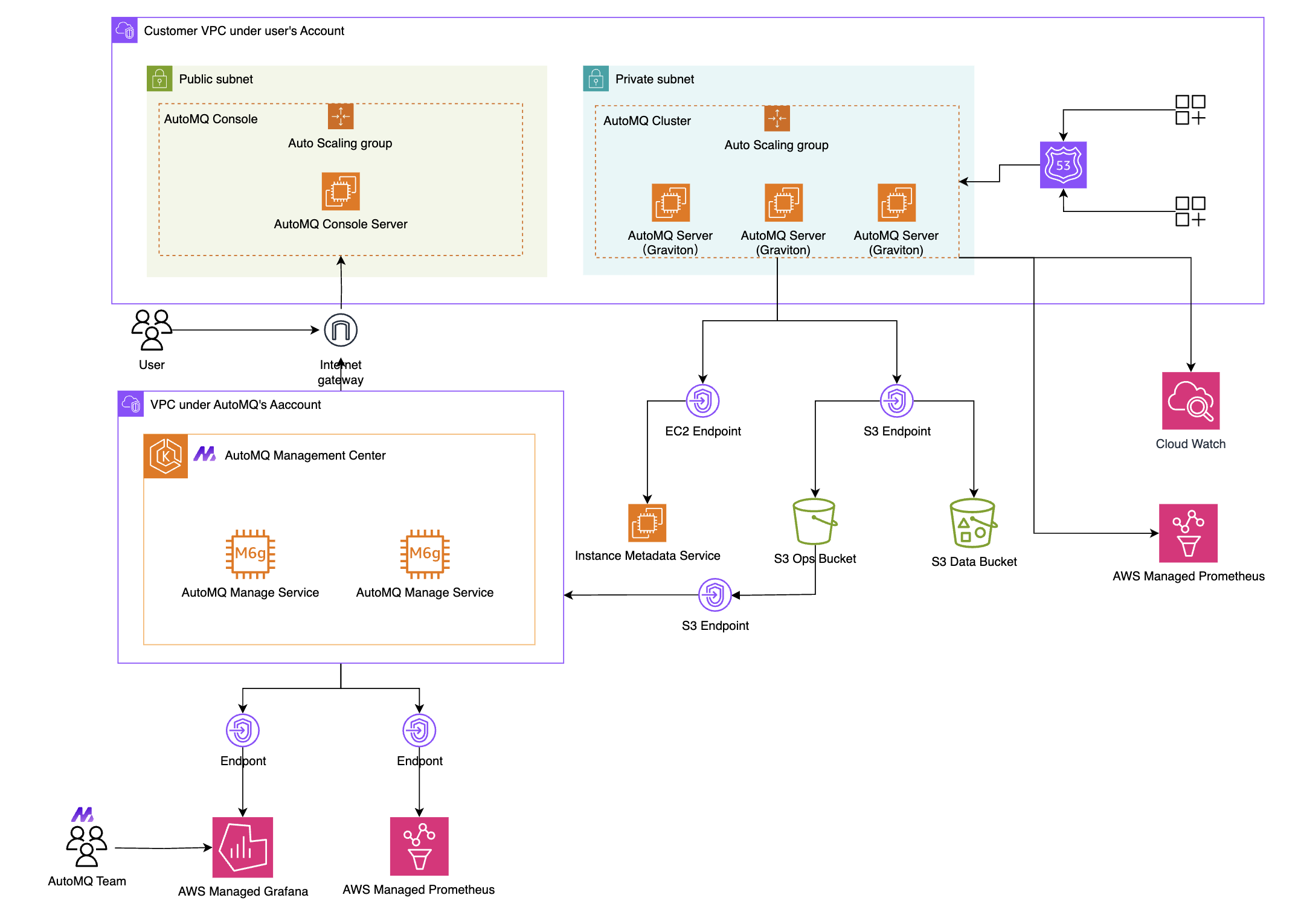
AutoMQ 使用 Amazon Linux 2 AMI 系统镜像,确保提供安全、可靠的操作系统。
